Hiện nay, ba dòng điện thoại mới nhất của Google là Pixel 5, 6 và 7 đã cho phép người dùng sử dụng 2 SIM. Bao gồm một eSIM và một SIM thực. Trong quá trình dùng, bạn có thể chỉ định chức năng cho từng SIM. Ví dụ như nhắn, gọi điện,… Chức năng này được gọi là 2 SIM 2 sóng chờ (DSDS).
DSDS và eSIM hoạt động với một số nhà mạng di động. Điện thoại Pixel 5, 6 và 7 là 3 dòng sản phẩm có chức năng này. Dưới đây là hướng dẫn chi tiết để sử dụng 2 SIM trên điện thoại Google Pixel (Hệ điều hành: Android 11 trở lên). Cùng MobileWorld khám phá nhé!

1. Hướng dẫn thiết lập SIM thực trên điện thoại Google Pixel
Bạn cần lắp SIM đầu tiên trong tình trạng máy tắt nguồn trước khi thêm vào SIM thứ hai:
-
Đưa dụng cụ mở khay đựng SIM vào lỗ nhỏ trên cạnh trái của điện thoại Pixel 5 - Pixel 6 - Pixel 7.
-
Đẩy dứt khoát nhưng nhẹ nhàng tới khi khay đựng thẻ SIM bật ra.
-
Tháo khay ra rồi đặt thẻ SIM vào khay.
-
Đẩy nhẹ khay vào lại khe trong điện thoại.
Bạn có thể phải khởi động lại điện thoại để sử dụng dịch vụ di động. Để khởi động lại điện thoại đang bật, hãy nhấn giữ nút nguồn trong khoảng 3 giây và nhấn vào biểu tượng Khởi động lại.
2. Hướng dẫn thiết lập SIM thứ hai trên Google Pixel
Sau khi đã thêm thẻ SIM thứ nhất, hãy tiến hành lắp thêm eSIM làm SIM thứ hai.
+ Trong trường hợp Pixel đã dùng thẻ SIM nhưng chưa dùng eSIM, hãy thực hiện như sau:
-
Bước 1: Mở ứng dụng Cài đặt trên điện thoại.
-
Bước 2: Nhấn vào Mạng và Internet.
-
Bước 3: Bên cạnh mục “Mạng di động”, hãy nhấn vào biểu tượng Thêm.
-
Bước 4: Nhấn vào Hoặc tải một SIM xuống?. Khi được hỏi "Dùng 2 SIM?", hãy nhấn vào Có và điện thoại sẽ cập nhật.
-
Bước 5: Sau khi điện thoại cập nhật xong, hãy mở lại ứng dụng Cài đặt > Nhấn vào Mạng và Internet > chọn Mạng di động.
-
Bước 6: Để đặt các tùy chọn gọi điện và nhắn tin, hãy nhấn vào loại mạng bạn dùng.
Nếu bạn muốn điện thoại luôn hỏi lại tùy chọn mạng, hãy nhấn vào mục Luôn hỏi tôi.
+ Trong trường hợp điện thoại đã dùng eSIM nhưng chưa dùng thẻ SIM, hãy thực hiện như sau:
-
Bước 1: Lắp thẻ SIM.
-
Bước 2: Khi được hỏi "Dùng 2 SIM?", hãy nhấn vào Có. Điện thoại sẽ cập nhật.
-
Bước 3: Sau khi điện thoại cập nhật xong, hãy mở lại ứng dụng Cài đặt. Nhấn vào Mạng và Internet sau đó lựa chọn Mạng di động.
-
Bước 4: Để cài đặt các tùy chọn gọi điện và nhắn tin, hãy nhấn vào mạng của bạn.

3. Thay đổi tùy chọn 2 SIM trên điện thoại Google Pixel 5 – 6 – 7
Bạn có thể chỉ định các chức năng cho từng SIM như kết nối dữ liệu, gọi điện, nhắn tin và các hoạt động khác. Điện thoại của bạn sau khi được cài sẽ tự động dùng SIM đó.
3.1. Hướng dẫn cài đặt SIM mặc định để kết nối dữ liệu, gọi điện và nhắn tin
-
Bước 1: Mở ứng dụng Cài đặt.
-
Bước 2: Nhấn vào Mạng và Internet > Mạng di động > Mạng của bạn.
+ Đối với mỗi mạng, hãy đặt các tùy chọn bạn muốn:
-
Dữ liệu: Bật Dữ liệu di động.
-
Quan trọng: Bạn chỉ có thể cài đặt một SIM làm SIM mặc định cho dữ liệu. Nếu đã thiết lập một SIM, bạn sẽ nhận được thông báo.
-
Cuộc gọi: Nhấn vào Tùy chọn cho cuộc gọi. Sau đó, chọn nhà mạng mặc định hoặc nhấn vào Luôn hỏi tôi.
-
Tin nhắn văn bản: Nhấn vào Tùy chọn cho SMS. Sau đó, chọn nhà mạng mặc định hoặc nhấn vào Luôn hỏi tôi.
3.2. Sử dụng một SIM khác trong lúc gọi điện
-
Cuộc gọi: Khi đang gọi điện, bạn không thể đồng thời nhận cuộc gọi từ các SIM còn lại. Các cuộc gọi đến SIM còn lại sẽ chuyển đến thư thoại.
-
Dữ liệu: Khi bạn dùng dữ liệu thì hầu hết dữ liệu sẽ chuyển qua SIM mặc định. Trường hợp ngoại lệ là: trong lúc gọi điện, tất cả các dữ liệu sẽ chuyển qua SIM để thực hiện cuộc gọi đó.
+ Để dùng dữ liệu trong lúc gọi bằng SIM không thường dùng cho dữ liệu, thực hiện như sau:
-
Bước 1: Mở ứng dụng Cài đặt > Nhấn vào Mạng và Internet > Mạng di động.
-
Bước 2: Bật tùy chọn Dữ liệu trong lúc gọi.
-
Bước 3: Tắt hoặc ngừng dùng một SIM
-
Bước 4: Mở ứng dụng Cài đặt trên điện thoại > Nhấn vào Mạng và Internet > Mạng di động.
-
Bước 5: Chọn SIM mà bạn muốn tắt > Nhấn vào Dùng SIM.
Lưu ý: Điện thoại Pixel 5 đang dùng chế độ 2 SIM có thể kết nối với các mạng 5G.
4. Khắc phục vấn đề khi dùng 2 SIM
Mạng của các SIM khi kết hợp với nhau có thể hoạt động không ổn định. Nếu bạn thấy thông báo cho biết “Không dùng được chức năng thoại” hoặc “Chức năng thoại bị gián đoạn”, nghĩa là mạng trên 2 SIM gặp lỗi khi hoạt động cùng lúc. Để yêu cầu trợ giúp, hãy liên hệ với nhà mạng di động của bạn.
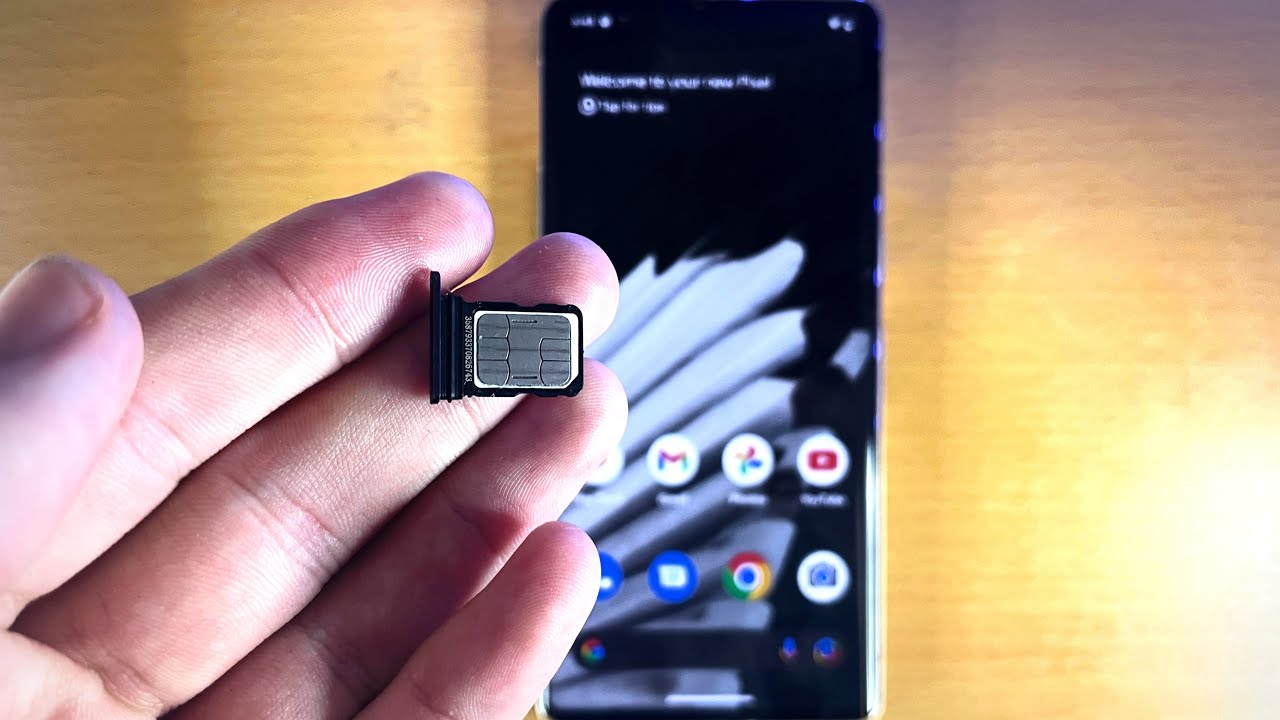
5. Tìm số nhận dạng điện thoại của bạn
Khi trao đổi với nhà mạng, bạn có thể phải cung cấp số nhận dạng Pixel. Ví dụ như số IMEI 1, IMEI 2 hoặc EID. Bạn có thể tìm hiểu thêm cách tìm số nhận dạng của điện thoại Pixel.
Để cập nhật giá của ba chiếc điện thoại Pixel 5, Pixel 6 và Pixel 7, bạn đọc có thể tham khảo tại website MobileWorld. Theo dõi MobileWorld để khám phá thêm nhiều tin tức công nghệ hay nếu bạn quan tâm nhé!
Mobileworld.com.vn là chuỗi cửa hàng điện thoại chính hãng uy tín đã hoạt động hơn 8 năm. Mobile World chuyên cung cấp các dòng điện thoại iPhone, Samsung, Google chính hãng, Fullbox, quốc tế, like new. Điện thoại tại MobileWorld luôn có giá rẻ hơn thị trường 10-30% và vẫn được bảo hành đầy đủ với các gói bảo hành đa dạng.
Mobile World hiện đã hợp tác cùng các ngân hàng, tổ chức tín dụng uy tín cung cấp gói trả góp 0% cho khách hàng. Hệ thống cửa hàng Mobile World:
Trụ Sở:
-
692 Lê Hồng Phong, Phường Vườn Lài, Tp.HCM
-
Hotline: 0961.273.979
-
support@mobileworld.com.vn
Chi Nhánh Thủ Đức:
-
318 Võ Văn Ngân, phường Bình Thọ, TP Thủ Đức
-
Hotline: 0909538468






